需要项目经理或有计划编制权限的人员按照公司运营下发的一级进度计划进行计划编制。
5.1.5.1 计划编制
第一步:点击【进度管理】→【计划编制】→【计划编制】,在右边界面中点击【下载PowerPlan客户端】按钮,下载后直接安装。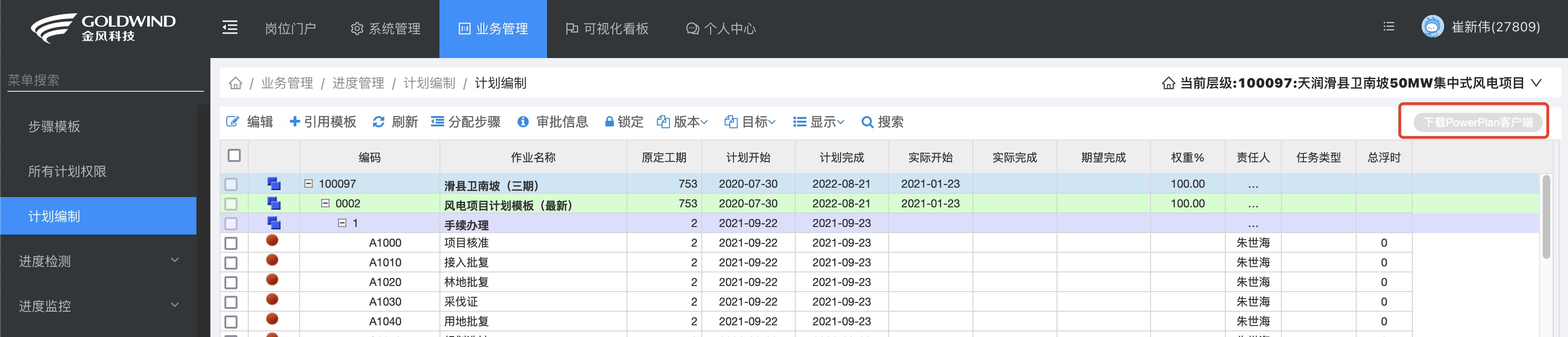
//**
注释:
1)当前PowerPlan客户端仅支持Windows系统安装和使用,暂不支持苹果MAc电脑使用。
**//
第二步:客户端安装完成后,点击界面中的【编辑】按钮;
第三步:弹出界面中找到具体的业务活动,在【计划开始时间】和【计划完成时间】列中选择相应的日期;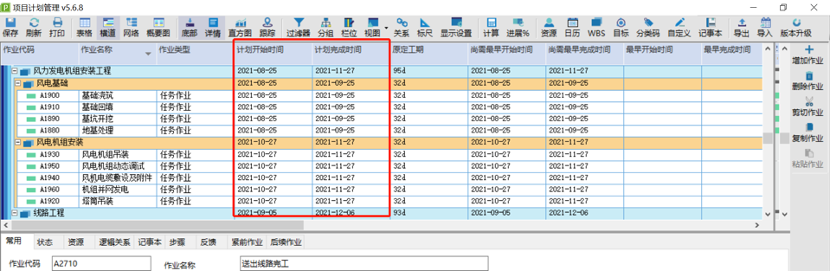
第四步:选择完相应计划日期后,点击保存【按钮】。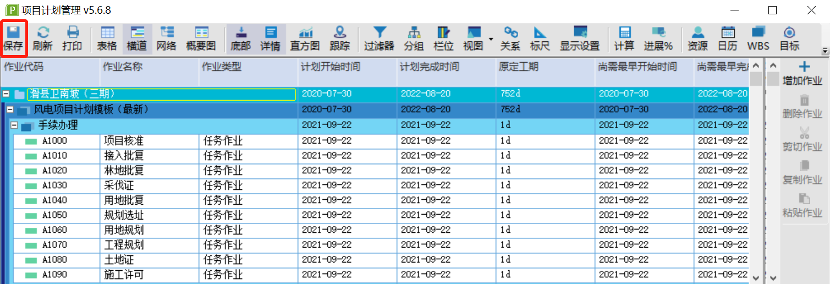
5.1.5.2 调整WBS活动——删除作业
当前EPMS平台的风电项目计划模板是根据技经中心提供的最详细的内容进行的模板配置,内容共涉及8大工作计划:手续办理、技术成本资金支持、施工图设计、招标、供货、施工、关键里程碑、竣工验收阶段。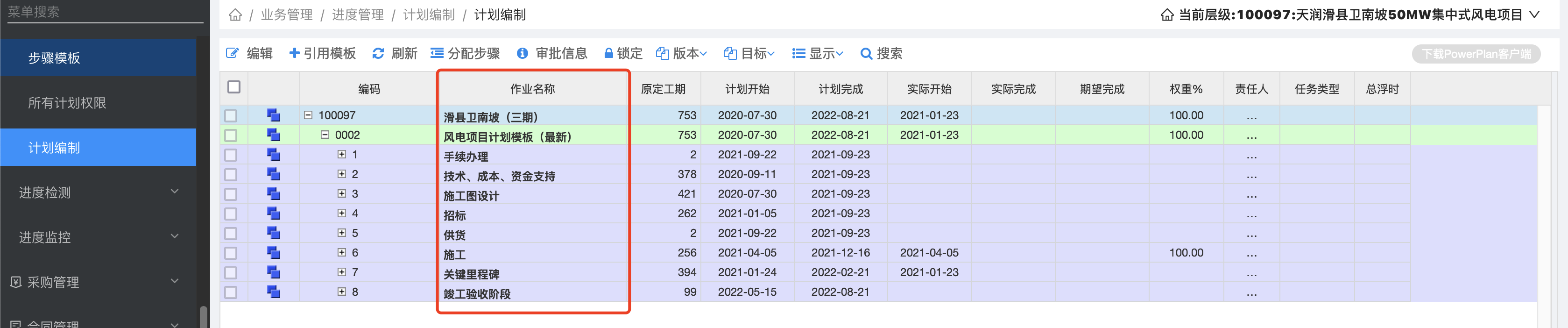
在实际业务操作中工程部门或一线项目多涉及【施工】、【关键里程碑】、【竣工验收阶段】这三个计划。有可能在对应WBS计划下面的作业有我们不涉及或者不适用或者缺少的,我们可以进行删除作业操作,具体如下:
删除操作
第一步:选中需要删除的行数据,然后点击【删除作业】按钮。
第二步:操作完成后,点击保存【按钮】。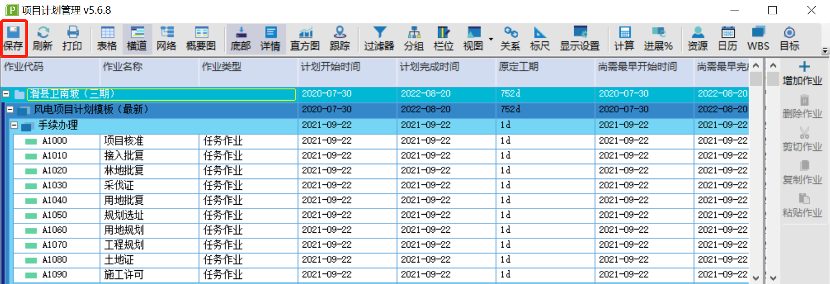
//**
注释:
1)此处WBS是进度工作分解结构,并未SAP中的WBS。
**//
5.1.5.3 调整WBS活动——增加作业
在实际业务操作中工程部门或一线项目多涉及【施工】、【关键里程碑】、【竣工验收阶段】这三个计划。有可能在对应WBS计划下面的作业有我们不涉及或者不适用或者缺少的,我们可以进行增加作业操作,具体如下:
第一步:在需要增加作业的WBS计划下,选中任意行数据,点击【增加作业】按钮;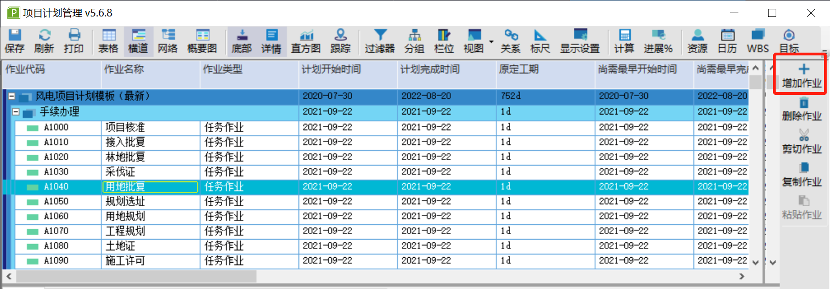
第二步:选中新增的行数据;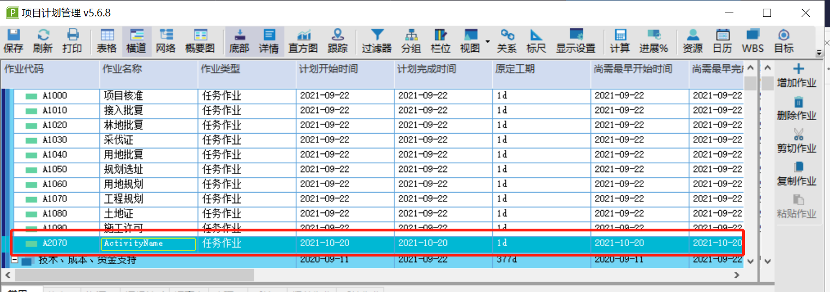
第三步:单击行数据【作业名称】的文本框,输入作业名称;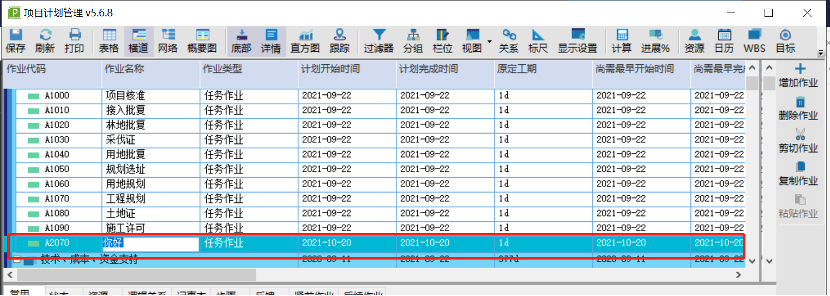
第四步:作业名称修改后,点击保存【按钮】。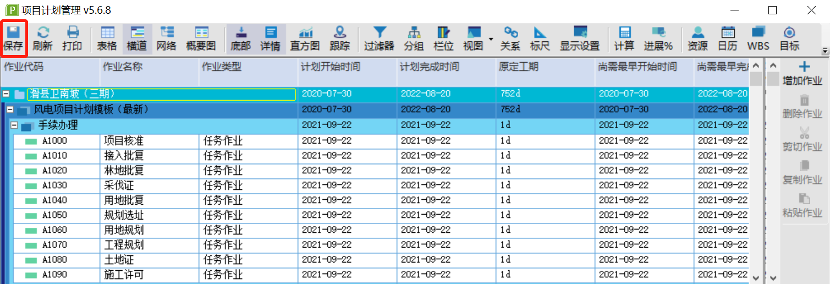
5.1.5.4 任务类型
【项目登记】中将6大单位工程的相关数据,例如道路的长度;风机的编号、所属线路、数量;集电线路的长度、杆塔数量、送出线路长度、杆塔数量等同步到了【步骤模板】,我们在将6大单位工程步骤数据写入到进度计划中之前,需要对作业进行分类,具体操作如下:
第一步:点击【进度管理】→【计划编制】,在右侧界面相应的作业中选择对应的【任务类型】即可,系统会自动保存。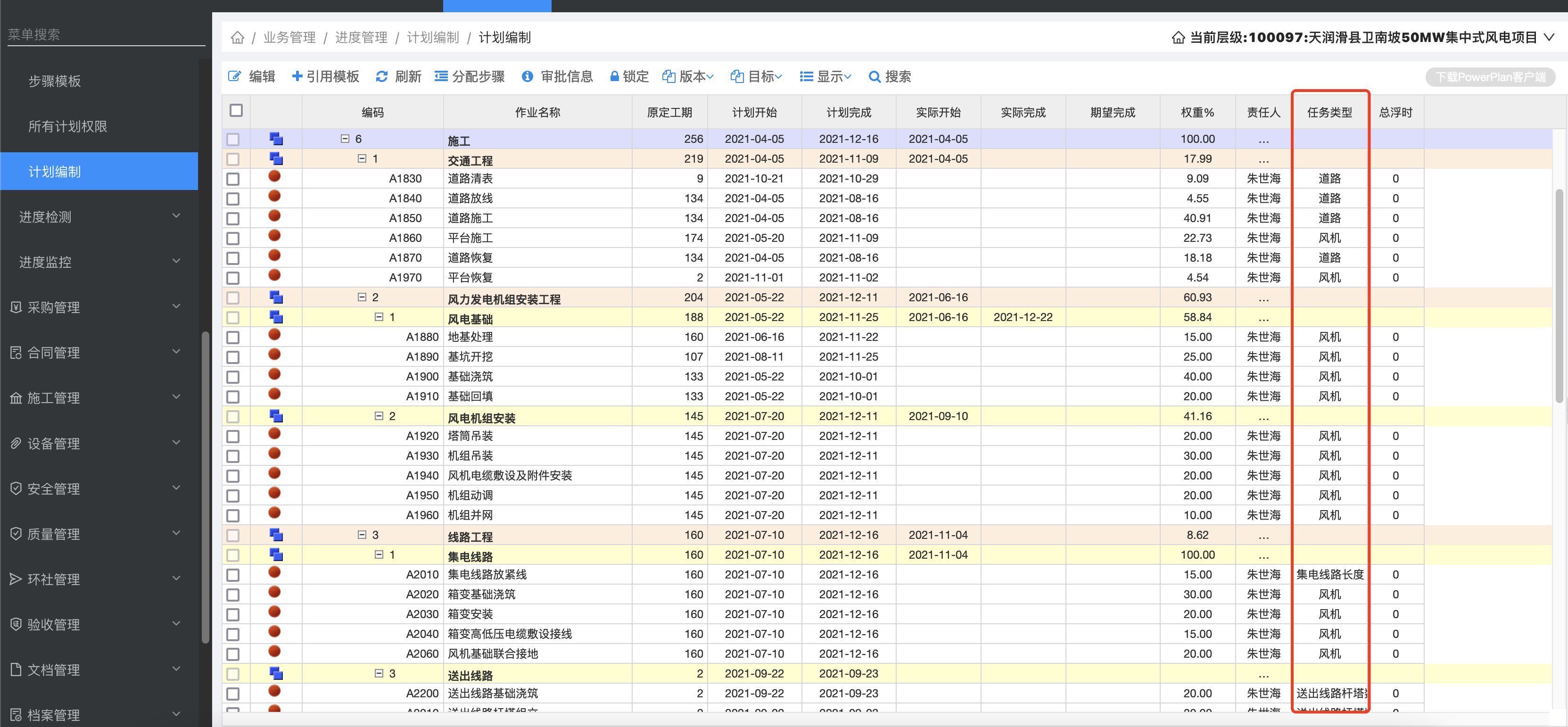
//**
注释:
任务类型分类:
1)道路
2)风机
3)集电线路长度
4)集电线路杆塔数量
5)送出线路长度
6)送出线路杆塔数量
**//
5.1.5.5 分配步骤
在完成作业【任务类型】分类后,接下来需将步骤模板中的【项目登记】数据写入到对应【任务类型】的作业中,具体操作如下:
第一步:在【计划编制】界面,点击【分配步骤】按钮,系统会自动保存数据。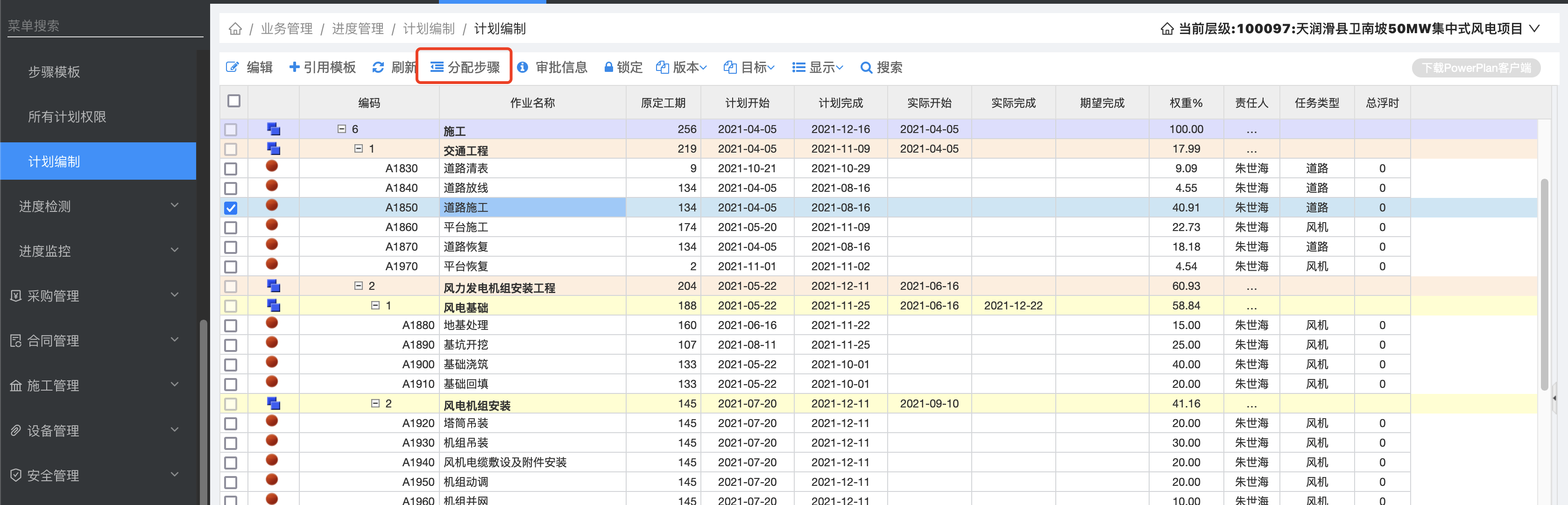
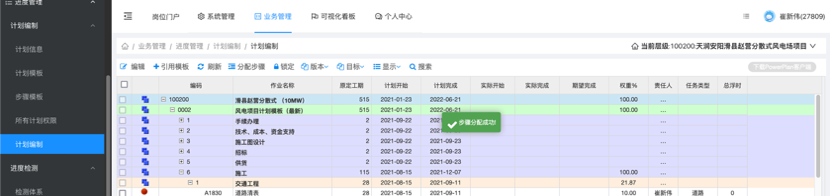
//**
注释:
1)分配步骤后系统会自动保存数据,所以没有【保存】按钮;
2)如果已经对步骤进行了【进度反馈】,再次点击【分配步骤】,会将所有数据覆盖,所以一旦已经进行了【进度反馈】的操作,不可再次进行【分配步骤】的操作。
**//

